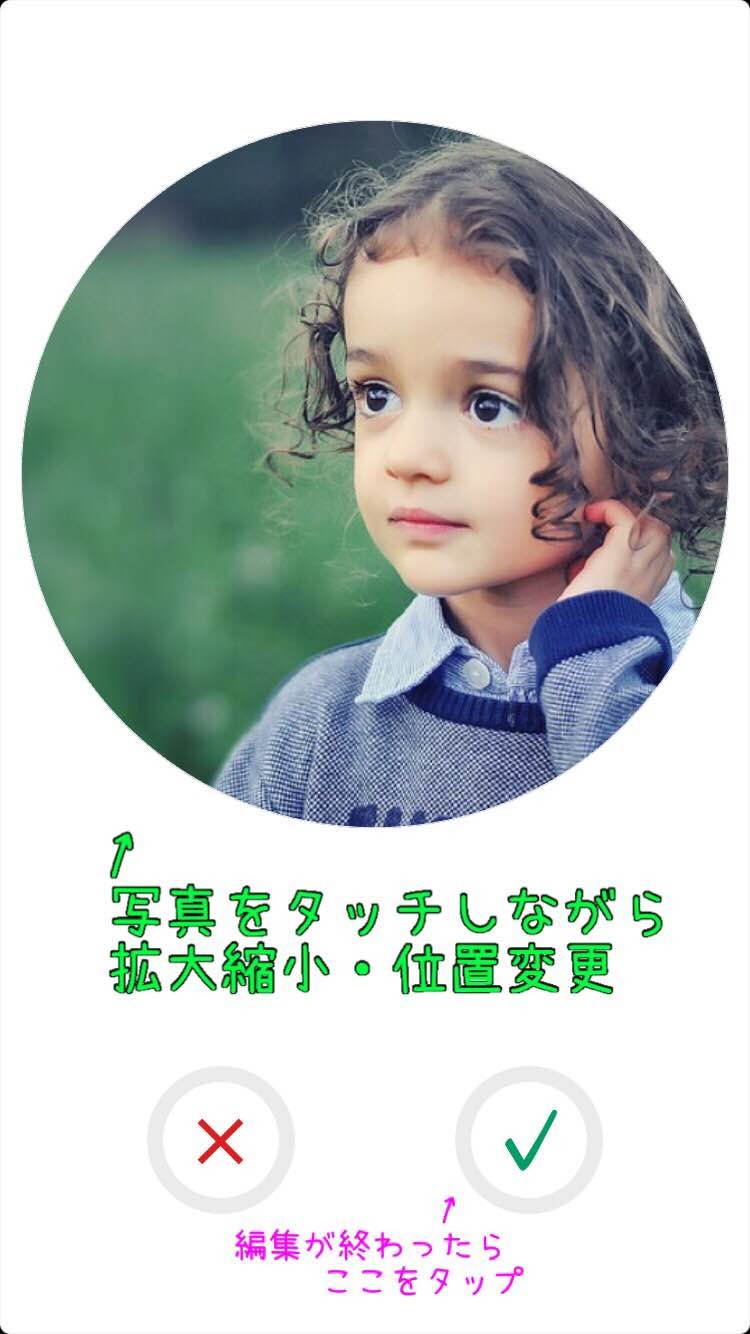本日は、写真加工アプリ「ピクまる」をご紹介します。
「ピクまる」は、写真を簡単に丸抜きにすることができるアプリです。
インスタのアイコンやLINEのアイコンなど様々な面で使えます。
特にインスタやLINEの丸抜きアイコンってとても設定が難しいんですよね!
どんな写真にしたらいいのかわからないという方も多いと思います。
「ピクまる」を使えば、丸抜きをしながら写真編集ができるので完成イメージが想像しやすいんです!
シンプルなアプリなので、誰でもすぐに使うことができますよ!
丸抜き写真を作るなら「ピクまる」におまかせ!
「ピクまる」は、丸抜き写真が作れる写真加工アプリです。
どなたでも簡単に写真編集ができてしまいます。
アプリの作りもとてもシンプルで、難しい操作は一切ありません!
無料で使うことができるのも嬉しいポイント!
写真加工は、カメラロールから写真を選んでくるやり方と、カメラで撮るの2種類があります。
カメラで撮る時も丸いフレームが画面に出てくるので、完成図がリアルタイムでわかってとても使いやすいです。
カメラロールから選んだ写真は、位置やサイズの変更が可能です!
インスタアイコンやLINEのアイコンで困っている方は必見のアプリ!
「ピクまる」のおすすめポイント
・リアルタイムでイメージがわかるカメラモード!
カメラモードにすると丸抜きフレームが画面に表示されて、リアルタイムで完成イメージがわかります。
外カメラはもちろん、インカメラへの切り替えもできるので自撮りも難なくできますよ!
・既存の写真を使った編集も可能!
すでにカメラロールに保存してある写真を丸抜き編集することもできます。
サイズ調整・位置調整が可能なので、思い通りの編集が可能です!
・シェアも簡単にできちゃう!
編集した写真はカメラロールに保存するだけでなく、シェアすることも可能です。
保存したあとに、シェアボタンが出てくるのでタップしてシェアしたい項目を選ぶだけ!
SNSをやっている方には嬉しい機能ですね!
「ピクまる」を実際に使ってみた!
<トップ画面はカメラモードからスタート!>
(筆者撮影)
こちらがアプリのトップ画面です。
アプリを立ち上げると最初にカメラが起動します。
丸抜きのフレームが表示された状態でカメラモードになるので、そのままのイメージで丸抜きのアイコンが作れます!
インカメラの切り替えができて、画面右下のアイコンをタップすれば切り替えられます。
<カメラロールの写真を編集!>
(筆者撮影)
カメラロールへは、画面左下のアイコンをタップすればアクセスできます。
写真を選んだら、次は編集です。
特に難しい編集などはありません。
できる操作は、「拡大・縮小」「位置の変更」のみです。
写真部分をタッチしながら、調整ができます。
調整が終わったら画面下の右側「チェックマーク」をタップするだけでカメラロールへ自動的に保存されます。
<丸抜き写真をシェアしよう!>
(筆者撮影)
写真の保存が終わったら、シェアボタンが表示されます。
シェアをタップすると、ウィンドウが出てきます。
Twitter・Facebook・メールなどシェアしたいアイコンをタップして丸抜きの写真をシェアしてみましょう!
(筆者撮影)
「ピクまる」はこんな人におすすめ!
インスタやLINEでアイコンの写真に何を使っていいのかわからずに困っている人にとてもおすすめです!
編集の時点で丸抜きにできるので、実際に各アプリで設定する時にスムーズに設定できますよ!
その他SNSを使っている方にもおすすめのアプリです。
「ピクまる」のまとめ!
いかがでしたか?今回は、写真を丸抜き加工できるアプリ「ピクまる」のご紹介でした。
「ピクまる」を使えば、これから丸抜きアイコンで困ることはなくなります!
まだ自分の丸抜きアイコンに納得してない方も、ぜひ「ピクまる」を使ってみてください!